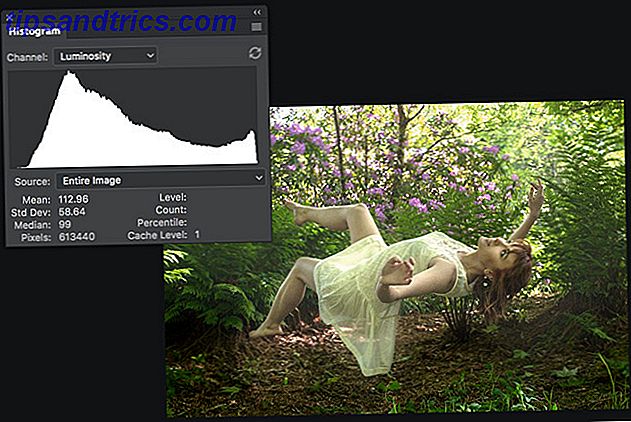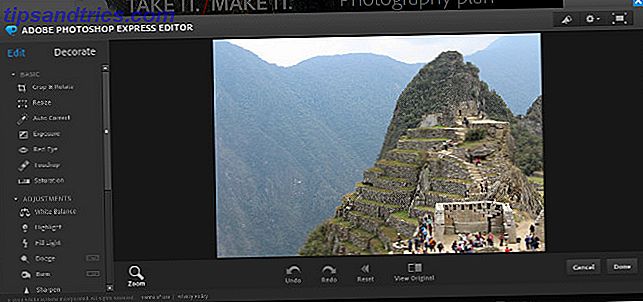Ein Teil der Attraktivität der Verwendung eines Mac ist, wie groß alles aussieht, aber nichts macht OS X überladener als Menübar Icons aussehen. Diese erscheinen in der oberen linken Ecke und aus irgendeinem Grund bietet Apple keine echte Möglichkeit, sie standardmäßig zu verwalten.
El Capitan ist eine schlechte Nachricht für viele Mac Anpassungen El Capitan bedeutet das Ende von Mac Themes & Deep System Tweaks El Capitan bedeutet das Ende von Mac Themes & Deep System Tweaks Wenn Sie gerne Ihren Mac anpassen, könnte Yosemite die letzte Version von OS X sein arbeitet für dich. Und das ist schade. Lesen Sie mehr, aber jeder, der gerne Unordnung auf der Menüleiste reduziert, ist immer noch ziemlich gut in Form.
Hier finden Sie einige Tools und Tipps für die Menüführung - Sie werden in kürzester Zeit Ihre Menüleiste beherrschen.
Sie können (einige) Systemikonen standardmäßig anordnen
Nicht jeder weiß das, aber Sie können die Menüsymbole, die mit Ihrem Mac geliefert werden, ohne Software von Drittanbietern anordnen: Halten Sie einfach die Befehlstaste gedrückt und klicken Sie auf die Symbole.

Sie können sie sogar von der Menüleiste ziehen, um sie vollständig loszuwerden. Also, wenn Sie keine WiFi-Anzeige oder eine Uhr benötigen, verbannen Sie diese Symbole für immer ohne die Verwendung von Software von Drittanbietern.
Notification Center und Spotlight sind dagegen leider immun. Ebenfalls immun sind die Nicht-Apple-Symbole, die in der Menüleiste erscheinen. Noch schlimmer: Einige Anwendungen, wie Dropbox oder BitTorrent Sync, fügen ein Menüleisten-Symbol hinzu, das die meisten Benutzer nur selten verwenden werden, wenn überhaupt - ohne die Option, dieses Symbol auszuschalten.
Entspannen Sie sich: Es gibt Apps, mit denen Sie diese Symbole komplett neu anordnen und ausblenden können.
Barsoom ($ 7): Verstecken Sie Symbole, die Sie nie benutzen
Barsoom ist ein einfaches Programm, mit dem Sie das Symbol eines Drittanbieters ausblenden können. Sie können das Symbol auch ziehen, um es neu anzuordnen, ähnlich wie die eigenen Symbole von Apple standardmäßig funktionieren.

Klicken Sie einfach auf ein beliebiges Drittanbieter-Menü und klicken Sie auf das Symbol, um es zu verbergen (siehe oben). Sie können die Symbole mithilfe des Menüsymbols von Barsoom wieder einblenden:

Alternativ können Sie die Symbole aus den Voreinstellungen von Barsoom erneut aktivieren. Erkunden Sie das und Sie finden alle Menüleisten-Icons, die Apple in OS X bietet, an einem Ort.

Sie können all diese Dinge aktivieren, wenn Sie OS X lange genug erkunden, aber es ist schön, sie alle an einem Ort zu haben. Wenn Sie noch mehr Menüfläche benötigen, klicken Sie auf Menüleiste erweitern, um das Textmenü oben links kurz auszublenden. Dadurch erhalten Sie mehr Platz für die Arbeit mit Symbolen.
Barsoom kostet 7 $, ist aber kostenlos, wenn du eine der anderen Apps des Entwicklers kaufst - die meisten kosten nur 5 €. Dies preist es im Vergleich zu dem, was einige als eine vollständigere Option betrachten könnten.
Bartender 2 ($ 15): Menüleiste Organisation für Power User
Wir haben uns schon einmal mit Bartender beschäftigt, daher werde ich hier nicht zu sehr ins Detail gehen, aber ein Update für El Capitan ermöglicht es, ohne Deaktivierung von SIP / rootless zu laufen. Was Mac Benutzer über El Capitan Security wissen müssen Was Mac Benutzer tun müssen Wissen über El Capitan Security Security ist die größte Änderung an OS X 10.11 El Capitan. OS X ist jetzt so gesperrt, dass selbst root-Benutzer das Betriebssystem nicht ändern können - lass uns darüber reden, was das bedeutet, sollen wir? Lesen Sie mehr (Benutzer des alten Bartenders können für $ 7 upgraden).
Bartender 2 liefert auch ein hübsches visuelles Update für diese App, die perfekt mit El Capitan harmoniert:

Im Gegensatz zu Barsoom ermöglicht Bartender das Verschieben von Symbolen in eine sekundäre Leiste, anstatt sie einfach zu verbergen. Das ist großartig, wenn es Dinge gibt, auf die Sie gelegentlich schnell zugreifen möchten, aber nicht ständig sehen müssen. Sie können Systemsymbole auch mit diesem Tool verschieben und ausblenden, einschließlich des Benachrichtigungscenters (aber nicht Spotlight - Apple hat dieses Symbol anscheinend fest geschlossen).

Die Bartender Bar ist ein nettes Zusatzfeature, also wenn Sie bereit sind, 15 $ zu bezahlen, ist dies die App für Sie. Es gibt eine einmonatige kostenlose Testversion.
Besenstiel (kostenlos): Verstecken Sie einige Icons, Art von Arbeiten
Vor ein paar Jahren habe ich darauf hingewiesen, dass Broomstick Symbole versteckt, und es wird immer noch von Zibity kostenlos angeboten. Ich bin mir nicht sicher, ob es immer noch aktiv gepflegt wird, aber wenn Sie lieber nicht zahlen, ist es Ihre beste Wette.

Ich konnte Evernotes Icon mit Besenstiel in El Capitan verstecken, aber Dropbox schien zu respawnen. Und wie bei anderen Apps hat das Ausblenden von Spotlight nicht funktioniert:

Es ist weniger benutzerfreundlich als die oben genannten Optionen und unterstützt eine begrenzte Anzahl von Apps, aber wenn Sie nach etwas Freiem suchen, ist es Ihre beste Wette (Ihre Laufleistung kann variieren).
Blenden Sie die Mac Menüleiste vollständig aus
Wenn Ihr Hauptgrund für das Verwalten von Symbolen ein Problem mit visuellem Durcheinander während der Arbeit ist - und Sie tatsächlich die Verwendung von Menüleisten-Symbolen genießen, ist die beste Gelegenheit, die Menüleiste einfach zu verstecken. Gute Neuigkeiten: Wenn Sie El Capitan installiert haben, ist die neueste Version von OS X OS X El Capitan hier! Upgrade für ein glatteres Mac-Erlebnis OS X El Capitan ist da! Upgrade für ein glatteres Mac-Erlebnis Mac OS X El Capitan ist eine subtile Version: Die größten Änderungen sind nicht sichtbar - aber Sie werden sie wahrscheinlich trotzdem bemerken. Lesen Sie mehr, Sie können jetzt die Menüleiste vollständig ausblenden Hate das Dock und Menüleiste in OS X? Hier erfahren Sie, wie Sie das Dock und die Menüleiste in OS X hassen? So können Sie sie loswerden Das Verstecken der Dock- und Menüleiste in OS X ist einfacher als Sie denken. Hier ist, wie es geht. Weiterlesen .

Gehen Sie zu Allgemein unter Systemeinstellungen und Sie können die Menüleiste wie oben gezeigt zum Ausblenden einstellen. Genauso wird die Menüleiste nur angezeigt, wenn Sie Ihre Maus an den oberen Bildschirmrand bewegen. Während du dort bist, kannst du auch den dunklen Modus ausprobieren.
Die besten Anwendungen für die Menüleiste
Ich habe ein paar andere Optionen gefunden, während ich diesen Artikel erforsche: Es gibt zum Beispiel Menubar ReArranger ($ 10). Aber die obigen drei decken wahrscheinlich eine gute Auswahl von Anwendungsfällen ziemlich gut ab.
Ich würde gerne wissen, welche Alternativen Sie gefunden haben und wofür Sie Ihre Mac-Menüleiste verwenden. Es ist ein überraschend vielseitiges Tool: Es kann die Docks deines Macs ersetzen StatusDuck Ersetzt Docks deines Macs durch Icons der Menüleiste StatusDuck ersetzt Docks deines Macs durch Menübars Icons Liebe deinen Mac, aber nicht das Dock? Ersetzen Sie es durch etwas Kleineres. Mit StatusDuck ($ 15, kostenlose Beta) können Sie Ihre offenen Anwendungen komplett über die Menüleiste verwalten. Lesen Sie mehr, oder geben Sie einen guten Zugang zu Ihrem Kalender Verwalten Sie Ihren Kalender von der Mac-Menüleiste mit fantastischen Verwalten Sie Ihren Kalender von der Mac-Menüleiste mit fantastischen Verwalten Sie Ihren Kalender vollständig von der Mac-Menüleiste. Fantastic ist nicht nur eine Möglichkeit, Ihre bevorstehenden Ereignisse schnell zu sehen. Es ist eine Möglichkeit, nie wieder den Standardkalender von Apple zu sehen. Weiterlesen .
Welche Informationen haben Sie gerne in Ihrer Menüleiste?